Windows 10 Anniversary Update bekommt eine neue Funktion, die man aber der Registry manuell hinzufügen muss.
Wer keinen automatischen Start mit gespeichertem Passwort hat, der musste bei einem installierten Update oder Upgrade auf eine neue Build und dem folgenden Neustart immer sein Passwort eingeben, damit man wieder weitermachen konnte.
Das hat Microsoft nun geändert. Mit einer Änderung in der Registry wird das Passwort für diesen einen Neustart nach dem Update / Upgrade temporär gespeichert.
- Windows-Taste + R drücken regedit eingeben und starten.
- Zum Pfad: HKEY_LOCAL_MACHINE\SOFTWARE\Microsoft\Windows NT\CurrentVersion\Winlogon gehen.
- Im rechten Feld nun ein Rechtsklick -> Neu -> DWORD-Wert (32 Bit) mit dem Namen ARSOUserConsent anlegen.
- Diesen neuen Eintrag nun doppelt anklicken und den Wert auf 1 setzen.
Wer nicht gerne in der Registry herum fummelt, der kann es auch über die Eingabeaufforderung machen.
- Windows-Taste + X drücken und die Eingabeaufforderung (Administrator) starten
- Nun diesen Eintrag hineinkopieren:
REG ADD "HKLM\SOFTWARE\Microsoft\Windows NT\CurrentVersion\Winlogon" /v ARSOUserConsent /t REG_DWORD /d 0x00000001 /f - Enter drücken und der Eintrag wurde in der Registry hinzugefügt.
Noch ist es nur für die Insider Previews. Die anderen werden diese neue Möglichkeit dann mit der Windows 10 Anniversary Update (1607) Ende Juli erhalten. Jetzt muss nur eine neue Version von Redstone 1 kommen, damit wir es auch testen können.
Quelle: Feedbackhub

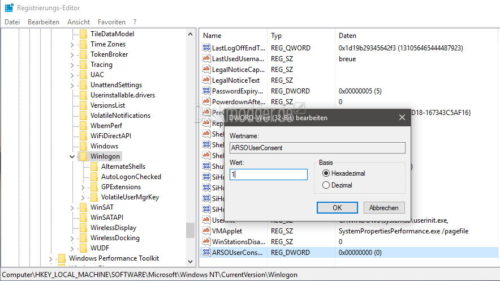
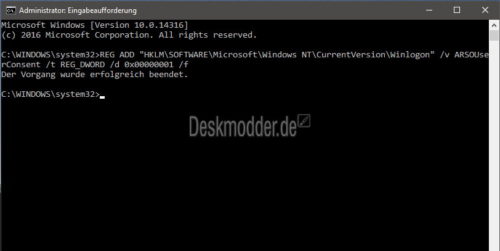
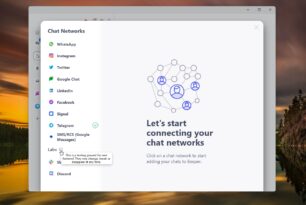

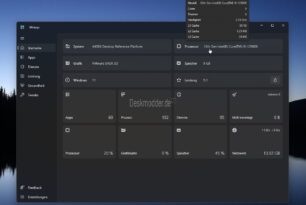
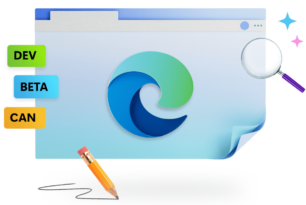
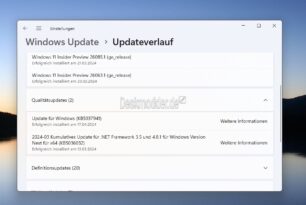


Es ist eine neue Windows 10 Insider Preview 14328 per Update ladbar.
Hi, bei mir hat es funktioniert wie es beschrieben wurde. Die Anmeldung erfolgte automatisch und der Bildschirm wurde sofort aus Sicherheitsgründen gesperrt. Nachdem ich den Bildschirm entsperrt hatte, war der Desktop, die Apps und Co. fertig eingerichtet.
[…] The feature can be useful at times, especially if you keep a machine running when you are not around, and have not configured it to download and install updates only on request. (via Deskmodder) […]